Zatímco soubory Blu-ray ISO vás ochrání před rizikem ztráty souborů v důsledku poškození a ztráty disku, neudělá to službu vašemu úložnému prostoru, protože jejich velikost souboru je obvykle od 20 GB do 50 GB. Rychlý způsob, jak tento problém vyřešit, je převést ISO do formátu MKV, který má menší velikost souboru, aniž by byla ohrožena kvalita vašeho souboru. Tady, učte se jak převést DVD ISO na MKV a objevte jeho významné přednosti a některé výkonné nástroje, které vám ve vašem úkolu výrazně pomohou.
Část 1. Důvody, proč byste měli převést ISO na MKV
Jaký je formát MKV?
Matroska Multimedia Container (MKV) je otevřený a přístupný formát kontejneru, který pojme několik souborů zvuku, videa, titulků a kapitol v jednom souboru. MKV je známý svou flexibilitou a podporou různých kodeků, díky čemuž je oblíbenou volbou pro ukládání vysoce kvalitního video obsahu.
Proč převádět ISO na MKV?
MKV umožňuje uživatelům zabalit multimediální prvky do jednoho souboru. Pomocí MKV můžete streamovat, sdílet a přehrávat soubory na různých přehrávačích médií a zařízeních. Navíc se používá hlavně formát MKV, který je známý svou schopností zachovat vynikající kvalitu zvuku a obrazu a zároveň nabízí uživatelům skvělé možnosti přizpůsobení. Díky tomu je skvělou alternativou k formátu ISO. Zde je několik výhod převodu ISO na MKV.
Efektivita velikosti souboru
Soubory MKV obvykle nabízejí účinnou kompresi bez obětování kvality, což má za následek menší velikosti souborů než ISO. To je užitečné zejména pro uživatele s omezeným úložným prostorem.
Zachována vysoká kvalita
I přes kompresi si soubory MKV zachovávají vysoce kvalitní obraz a zvuk, což zajišťuje vizuálně a akusticky uspokojivý zážitek ze sledování srovnatelný s původním obsahem Blu-ray.
Multi-Audio a titulkové stopy
MKV podporuje více titulků a zvukových stop, takže je vynikající volbou pro zachování rozmanitých možností jazyka a titulků, které se často vyskytují v obsahu Blu-ray.
Pohodlné skladování a organizace
Soubory MKV se snáze spravují a organizují než celé ISO obrazy Blu-ray. Uživatelé mohou své soubory MKV pohodlněji kategorizovat a uspořádat.
Část 2. Převod DVD/Blu-ray ISO na MKV
1. Bezeztrátově převeďte Blu-ray ISO na MKV: Tipard Blu-ray Converter
Tipard Blu-ray konvertor je all-in-one řešení pro ripování, úpravy a vychutnávání filmů Blu-ray v uživatelsky přívětivém rozhraní s pokročilými funkcemi, jako je úprava videa, vyšší rychlost ripování, 3D konverze, komprese videa a vylepšení kvality. Umožňuje uživatelům převádět disky Blu-ray a soubory ISO do různých video formátů, včetně MKV, MP4, AVI a dalších, pro prohlížení na různých zařízeních. Pokud hledáte nástroj, který nabízí rychlé a robustní řešení pro vaše potřeby převodu ISO, Tipard Blu-ray Converter je vynikající volbou. Zde je návod, jak pomocí něj změnit ISO na MKV.
Krok 1Získejte Tipard Blu-ray Converter
Stáhněte si a nainstalujte Tipard Blu-ray Converter do svého zařízení.

VYZKOUŠEJTE ZDARMA Pro Windows 7 nebo novější
 Bezpečné stahování
Bezpečné stahování
VYZKOUŠEJTE ZDARMA Pro Mac OS X 10.12 nebo novější
 Bezpečné stahování
Bezpečné stahováníKrok 2Spusťte aplikaci a nahrajte své soubory
Spusťte software na svém zařízení. Přejděte na Převaděč a stiskněte tlačítko Přidat tlačítko pro načtení souboru ISO.
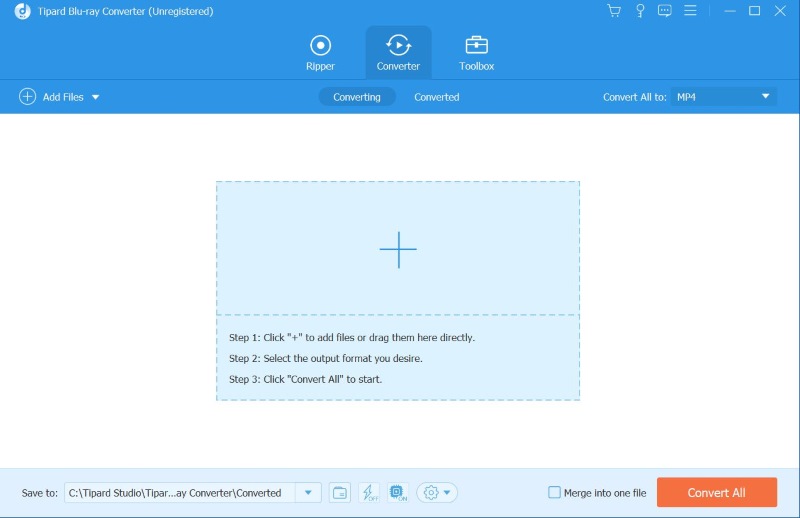
Krok 3Nastavte výstupní formát na MKV
Na pravé straně obrazovky klikněte na Formát tlačítko a vyberte MKV.
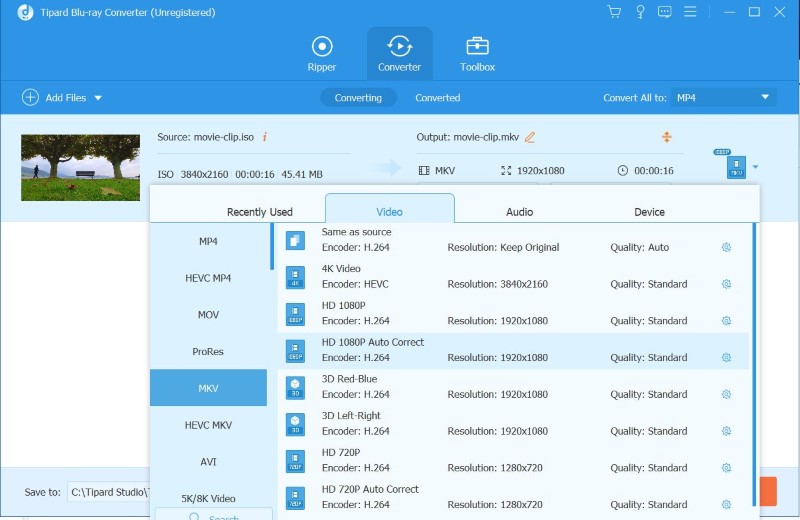
Krok 4Uložte svůj převedený soubor
zmáčkni Převést vše tlačítko pro automatické uložení nového souboru MKV do vašeho zařízení.
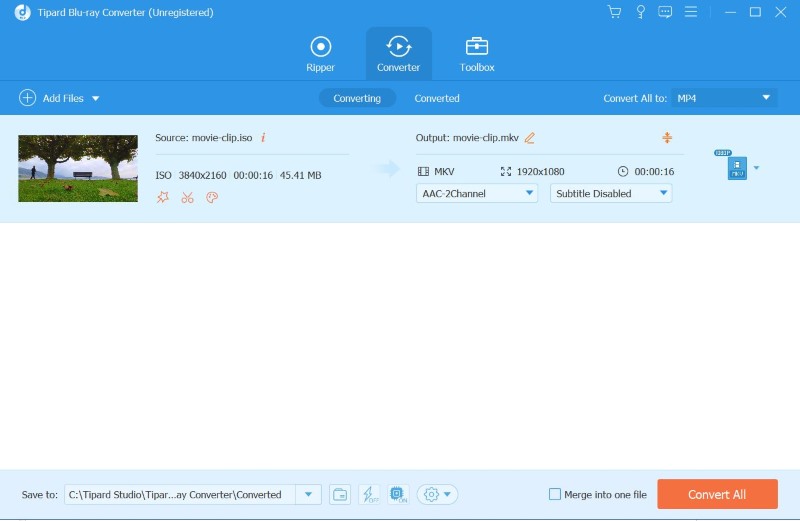
2. Převod ISO na MKV pomocí MakeMKV
MakeMKV je jedním z renomovaných programů pro převod souborů do MKV. Tento software je převodník formátů, někdy známý jako transkodér. Transformuje videoklipy z disku do skupiny souborů MKV, přičemž většinu informací zachovává, ale neprovádí žádné změny. Je to skvělá volba pro praktický software pro převod MKV, pokud hledáte základní až středně pokročilé funkce a služby převodu. Zde je návod, jak převést Blu-ray ISO obraz na MKV pomocí MakeMKV.
Krok 1V prohlížeči vyhledejte MakeMKV a klikněte na horní odkaz.
Krok 2Klikněte Stáhněte si MakeMKV pro Windows k instalaci aplikace.
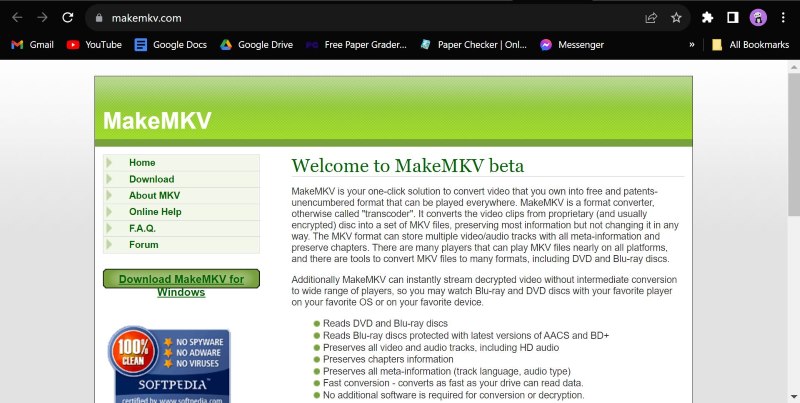
Krok 3Spusťte aplikaci a klikněte na Tlačítko fotoaparátu a vyhledejte obraz ISO, který chcete převést na MKV.
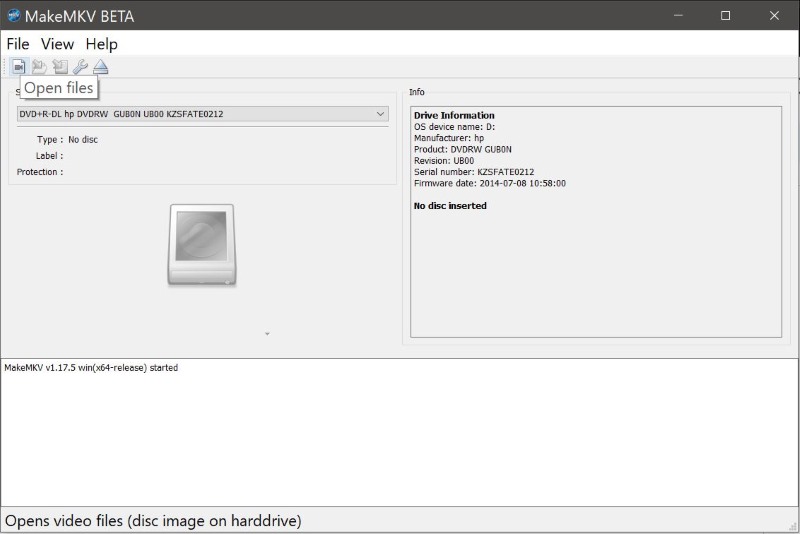
Krok 4Na levé straně vyberte soubor nebo soubory, které chcete převést, a poté stiskněte Vytvořte MKV knoflík. Automaticky uloží váš soubor do určené složky.
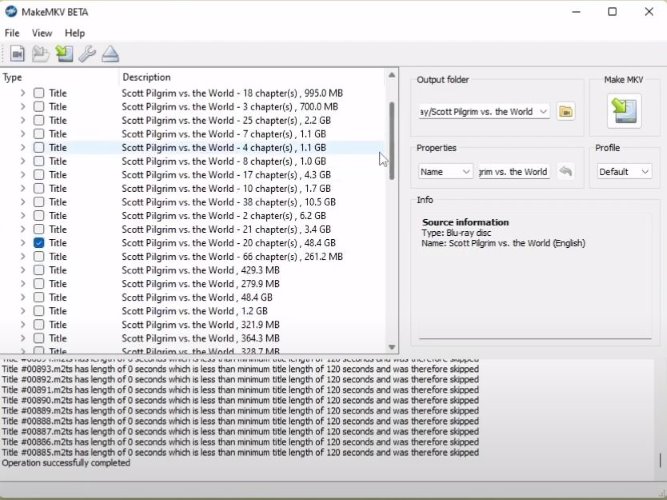
3. Efektivně otočte ISO na MKV pomocí ruční brzdy
Handbrake je populární open-source video transkodér specializující se na překódování video souborů do různých formátů. Ruční brzda sice není primárně vytvořena pro ripování Blu-ray, ale je oblíbená mezi uživateli, kteří hledají bezplatnou a adaptabilní aplikaci pro konverzi videa, a to díky snadnému použití, vynikajícím možnostem komprese videa a komplexní kompatibilitě formátů. Zde je návod, jak převést DVD ISO na MKV pomocí ruční brzdy.
Krok 1Stáhněte si a nainstalujte software ruční brzdy do svého zařízení.

Krok 2 Spusťte aplikaci. Pak klikněte Soubor a vyberte soubor ISO, který chcete převést.
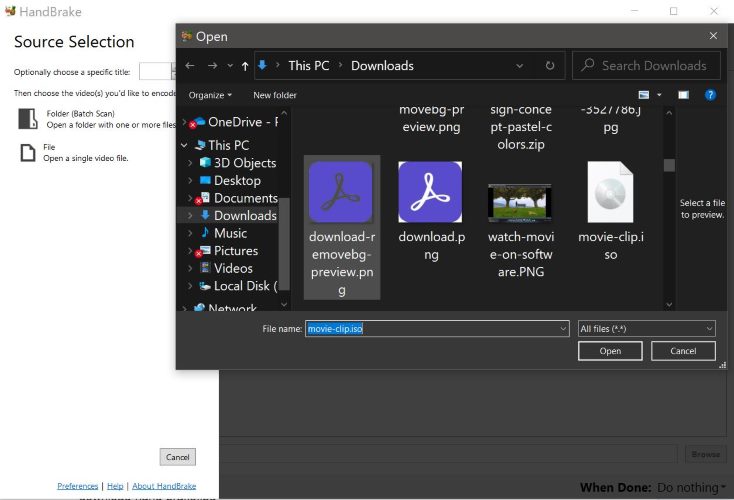
Krok 3Soubor Formát na MKV a poté nastavte složku s označením Uložit jako. Filtr, titulky a kapitoly svého souboru můžete upravit tak, že k nim přistoupíte v nabídce.
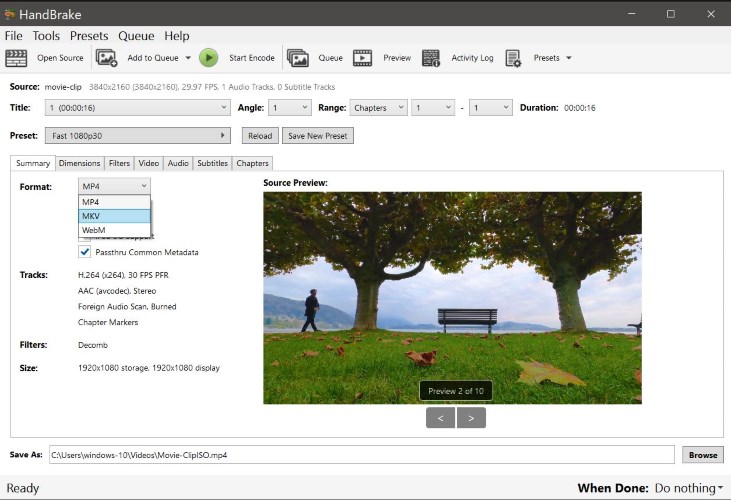
Krok 4Najděte a stiskněte Spusťte kódování převést ISO na MKV.
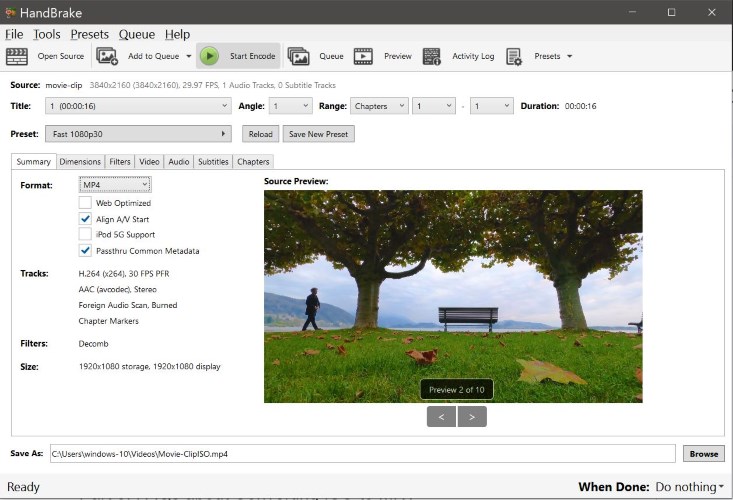
Část 3. Časté dotazy o převodu ISO na MKV
Mohu přehrávat soubory MKV na všech zařízeních?
I když je MKV široce podporován, ne všechna zařízení a přehrávače médií mohou podporovat tento formát. Mnoho moderních zařízení a slavných přehrávačů médií má však vestavěnou podporu pro soubory MKV.
Způsobuje proces konverze ztrátu kvality?
Ztráta kvality při převodu ISO na MKV je minimální, protože tyto formáty dokážou zachovat vysoce kvalitní obraz a zvuk. Kvalitu výstupu však lze ovlivnit nastavením komprese zvoleným během procesu převodu. Proto je nezbytné zvolit vynikající a výkonný nástroj pro převod Blu-ray.
Musí být soubor ISO před převodem na MKV dešifrován?
Některé ISO, zejména ty z komerčních disků DVD nebo Blu-ray, mohou být zašifrovány nebo chráněny. V takových případech může být nutné použít nástroj, který zvládne dešifrování, jako je MakeMKV, který dokáže dešifrovat a převést obsah v jednom kroku.
Existují nějaká omezení pro převod ISO na MKV pomocí bezplatného softwaru?
Některé bezplatné nástroje pro převod mohou mít omezení, jako jsou vodoznaky ve výstupním souboru, nižší rychlost převodu nebo méně možností přizpůsobení. Ale nebojte se s Tipard Blu-ray Converter; můžete své soubory rychle převést bez vodoznaků zdarma.
Konverze ISO na MKV by nebylo snadné a dostupné bez nástrojů, jako je Tipard Blu-ray Convert, Handbrake a MakeMKV, které by tuto práci zvládly. Díky tomuto výkonnému softwaru, který vám umožní převést vaše rBlu-ray ISO soubory na MKV, si můžete užívat prostorově efektivní a snadno dostupné alternativy. Na závěr, nástroje a kroky výše poskytnou spolehlivý způsob pro konverzi MKV.
Plně vybavený multimediální přehrávač pro přehrávání Blu-ray, DVD, 4K UHD a dalších video/audio souborů.




